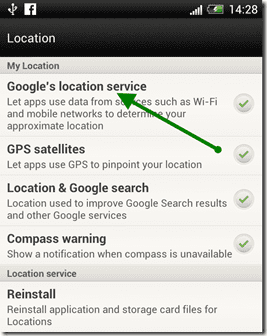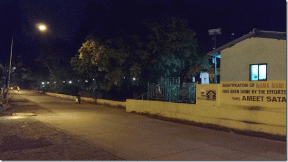Jak włączyć Active Directory w Windows 10?
Różne / / November 28, 2021
Active Directory zarządza Windows Server Technical Preview. Jest to narzędzie używane przez administratorów do przyznawania uprawnień i uzyskiwania dostępu do zasobów w sieci. Domyślnie nie jest instalowany na komputerach z systemem Windows. Możesz jednak pobrać go online z oficjalnej strony Microsoft i zainstalować na swoim urządzeniu. Czy nie wiesz, jak korzystać z Active Directory w systemie Windows 10? Jeśli odpowiedź brzmi tak, ten artykuł pomoże ci w jak włączyć Active Directory w Windows 10.
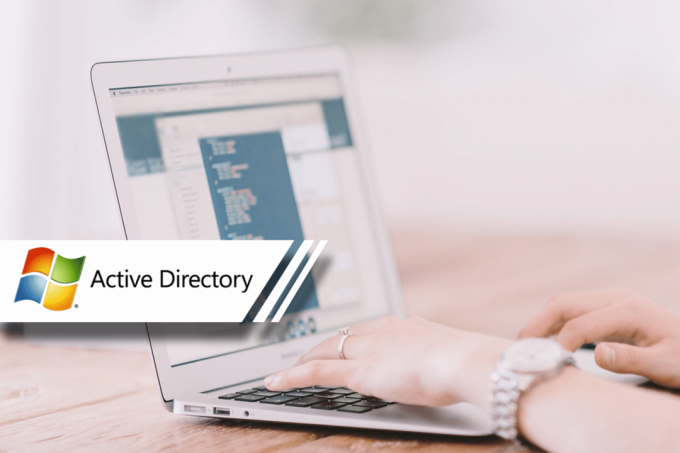
Zawartość
- Jak włączyć Active Directory w Windows 10?
- Krok 1: Zainstaluj narzędzia administracji zdalnej serwera (RSAT)
- Krok 2: Włącz Active Directory w Windows 10
Jak włączyć Active Directory w Windows 10?
Przed wykonaniem poniższych kroków upewnij się, że Twój system jest podłączony do Internetu.
Krok 1: Zainstaluj narzędzia administracji zdalnej serwera (RSAT)
Notatka: RSAT jest obsługiwany tylko w wersjach Windows 10 Professional i Windows 10 Enterprise. Inne wersje systemu Windows nie są z nim kompatybilne.
1. Zaloguj się do systemu i poczekaj, aż system uruchomi się poprawnie.
2. Teraz otwórz a Przeglądarka np. Microsoft Edge, Chrome itp.
3. Przejdź do Narzędzia administracji zdalnej serwera dla Windows 10 w witrynie firmy Microsoft. Spowoduje to otwarcie strony internetowej zawierającej narzędzie do pobrania.
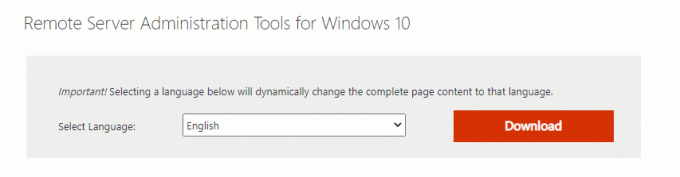
4. Wybierz swój Język preferencje w polu rozwijanym, jak pokazano na powyższym obrazku. Następnie kliknij Pobierać który jest wyświetlany w czerwonym polu.
Notatka: Wybranie żądanego języka spowoduje dynamiczną zmianę całej zawartości strony na ten język.
5. Teraz na następnej stronie wybierz Nazwa pliku chcesz pobrać. ten Rozmiar pliku zostanie wyświetlony po prawej stronie ekranu. Zobacz zdjęcie poniżej.
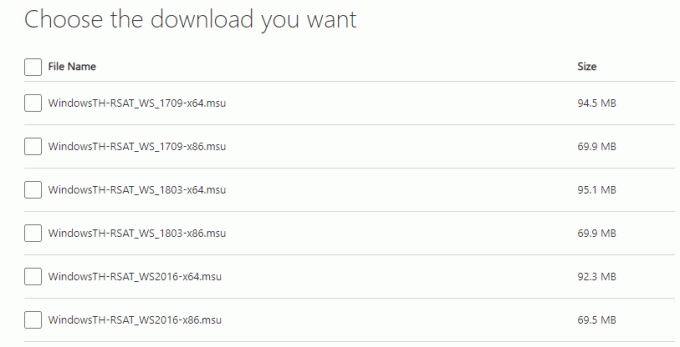
6. Po wybraniu pliku zostanie on wyświetlony w Pobierz podsumowanie. Teraz kliknij Następny.
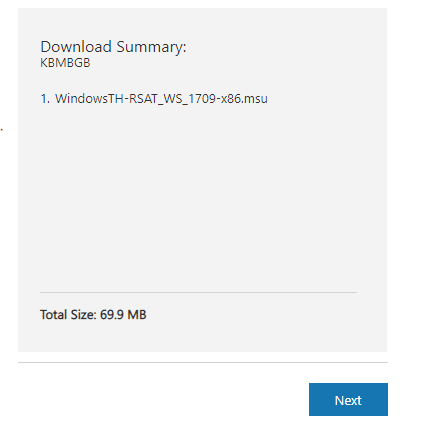
7. Kliknij na Control + klawisze J aby zobaczyć postęp pobierania w przeglądarce Chrome.
8. Poczekaj na zakończenie pobierania; iść do Pliki do pobrania w twoim systemie.
9. Zainstaluj RSAT za pomocą pobranego pliku. Kliknij dwukrotnie pobrany plik i poprosi o pozwolenie, kliknij „tak" przycisk.
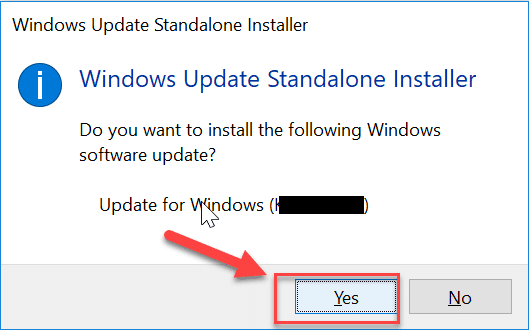
10. Po zainstalowaniu RSAT, Twój system jest gotowy do korzystania z Active Directory.
Przeczytaj także:Zainstaluj narzędzia administracji zdalnej serwera (RSAT) w systemie Windows 10
Krok 2: Włącz Active Directory w Windows 10
Dostęp do usługi Active Directory można łatwo uzyskać za pomocą narzędzi administracji zdalnej serwera. Wykonaj poniższe czynności, aby aktywować usługę Active Directory w systemie Windows 10:
1. Przejdź do Szukaj menu i typ Panel sterowania.
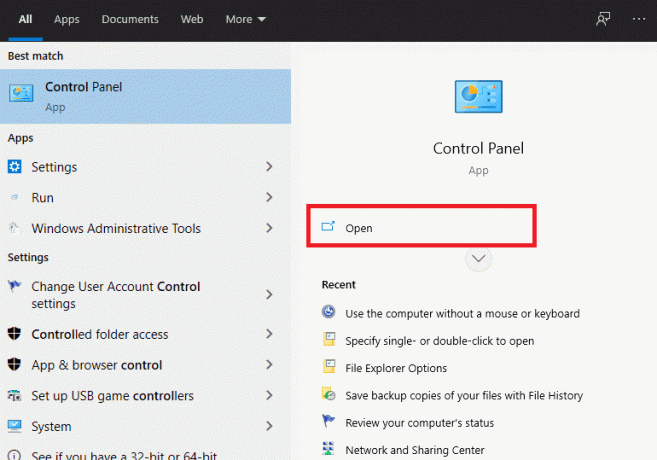
2. Kliknij otwarty jak pokazano na powyższym obrazku.
3. Na ekranie pojawi się okno panelu sterowania. Teraz kliknij Programy.
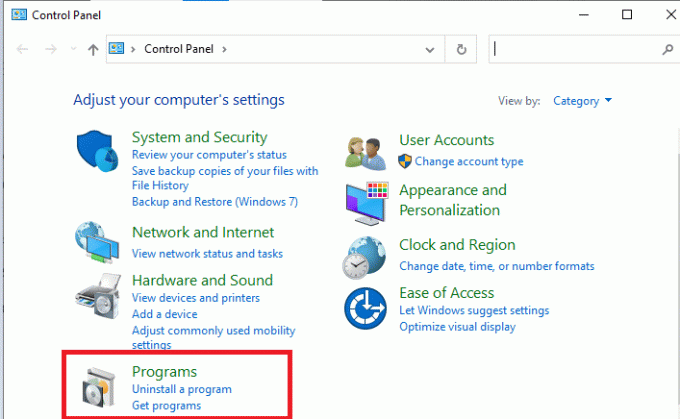
4. Teraz na ekranie pojawią się okna Programy. Kliknij Włącz lub wyłącz funkcje systemu Windows jak pokazano niżej.
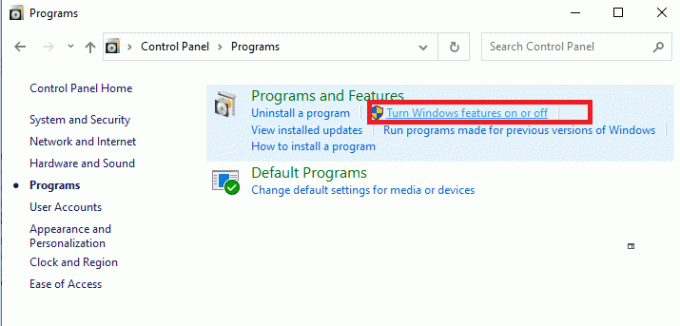
5. Teraz przewiń w dół, znacznik wyboru “Narzędzia administracji zdalnej serwera”. Następnie kliknij + ikona obok tego.
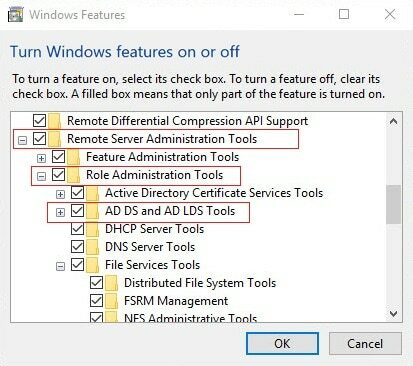
6. W obszarze Narzędzia administracji zdalnej serwera zaznacz opcję „Narzędzia do administrowania rolami.‘
7. Następnie kliknij + symbol obok narzędzi do administrowania rolami.
8. Tutaj wybierz AD DS i AD LDS Narzędzia. Po zaznaczeniu pól niektóre pliki zostaną zainstalowane w twoim systemie.
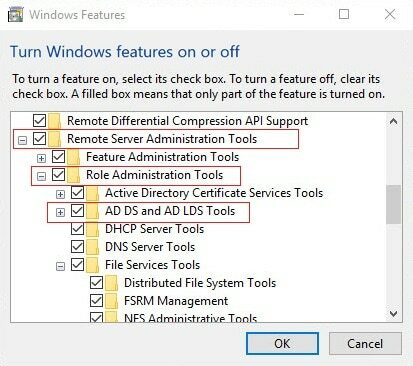
9. Uruchom ponownie komputer, aby zapisać zmiany.
Poczekaj chwilę na zakończenie procesu. Po zakończeniu komputer uruchomi się ponownie, a usługa Active Directory zostanie włączona w systemie. Będziesz mógł uzyskać dostęp do narzędzia z narzędzi administracyjnych systemu Windows.
Zalecana:
- Nazwa katalogu jest nieprawidłowym błędem [ROZWIĄZANY]
- Wyłącz aktywne godziny dla aktualizacji systemu Windows 10
- Jak naprawić brak odpowiedzi drukarki w systemie Windows 10?
- 3 sposoby na dodanie poczty Yahoo do Androida
Mamy nadzieję, że ten przewodnik był pomocny i udało Ci się włącz Active Directory w Windows 10. Jeśli masz jakieś pytania / komentarze dotyczące tego artykułu, możesz je umieścić w sekcji komentarzy.